使用 vscode 工作区文件(.code-workspace)添加多个根目录管理模块化项目,并通过 settings 配置排除 node_modules 和 dist 等干扰文件夹;2. 利用 ctrl+p 模糊搜索文件、ctrl+shift+o 搜索符号、ctrl+shift+f 全局文本搜索快速定位代码;3. 在设置中配置 files.associations 以正确关联自定义文件扩展名与语言模式,确保语法高亮和智能补全;4. 使用 ctrl+k ctrl+k 设置书签并用 ctrl+k ctrl+n/p 跳转,通过 // todo: 或 // fixme: 注释标记任务并在问题面板中集中查看;5. 启用内置 git 功能进行版本控制,定期提交代码以支持协作与回溯;6. 优化性能需禁用非必要扩展、调整内存限制与关闭耗资源功能如自动格式化,并定期清理缓存;7. 调试时正确配置 launch.json,使用普通断点与条件断点结合调试控制台执行表达式、查看变量;8. 代码审查中利用 git 比较变更、集成代码检查与覆盖率工具,并通过协作功能邀请他人参与;9. 创建 tasks.json 定义任务,如 build 和 test 并设置依赖关系,使用 ctrl+shift+b 运行任务以自动化构建部署流程,最终显著提升大型项目开发效率。
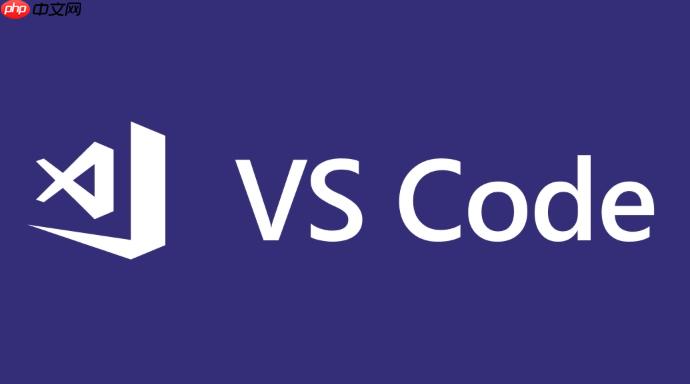
大型项目的代码管理确实让人头疼,VSCode 提供了不少工具来应对。简单来说,就是利用 VSCode 的工作区、设置、以及强大的搜索功能,把一个看似混乱的大项目梳理得井井有条。
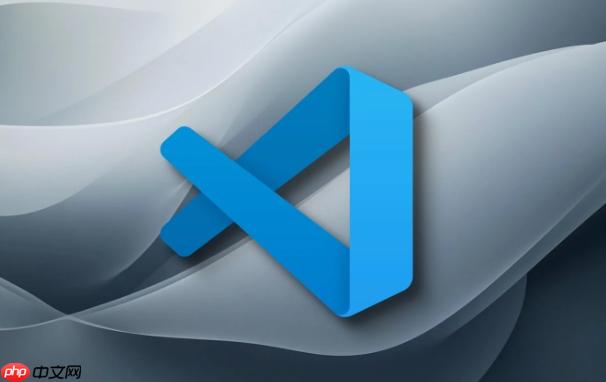
解决方案
VSCode 的工作区是管理大型项目的核心。与其打开单个文件夹,不如创建一个工作区文件(.code-workspace)。工作区允许你添加多个根目录,这对于那些模块化的大型项目来说简直是救星。比如,你的项目可能包含前端、后端、数据库等多个独立的部分,每个部分都在自己的文件夹里。通过工作区,你可以把它们全部添加到 VSCode 中,就像一个统一的项目一样。
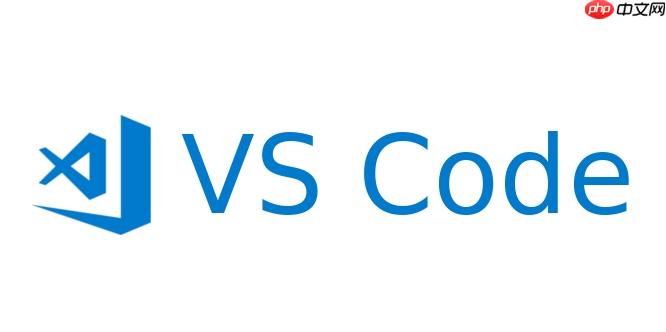
{
"folders": [
{
"path": "frontend"
},
{
"path": "backend"
},
{
"path": "database"
}
],
"settings": {
"files.exclude": {
"**/node_modules": true,
"**/dist": true
}
}
}在这个例子中,我们定义了三个根目录:frontend、backend 和 database。settings 部分可以定义一些工作区级别的设置,比如排除 node_modules 和 dist 文件夹,这样可以加快搜索速度,减少干扰。
Ctrl+P (或者 Cmd+P 在 macOS 上) 是 VSCode 中最常用的文件搜索快捷键。但对于大型项目,仅仅依靠文件名搜索可能不够。VSCode 的搜索功能远不止于此。
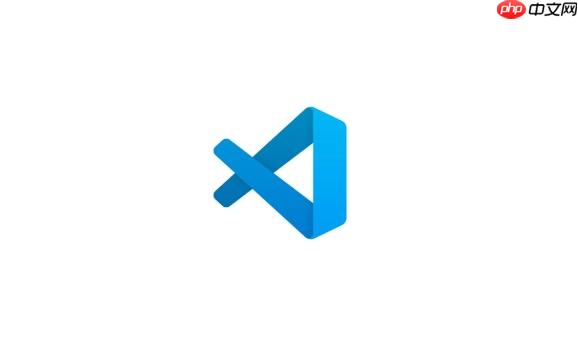
Ctrl+Shift+O (或者 Cmd+Shift+O) 可以搜索文件中的符号(函数、类、变量等)。这对于快速定位代码中的特定部分非常有用。Ctrl+Shift+F (或者 Cmd+Shift+F) 可以在整个工作区中搜索文本。这对于查找特定字符串或者代码片段非常方便。举个例子,假设你想找到前端代码中所有使用了 fetchData 函数的地方,你可以使用全局搜索,输入 fetchData,然后 VSCode 就会列出所有包含这个字符串的文件和行号。
VSCode 会根据文件扩展名自动识别文件类型,但有时候它可能会出错,或者你需要自定义文件类型。你可以在 VSCode 的设置中配置文件关联。
{
"files.associations": {
"*.myext": "python"
}
}这个设置告诉 VSCode,所有以 .myext 结尾的文件都应该被当作 Python 文件来处理。这可以确保 VSCode 使用正确的语言模式,提供正确的语法高亮、代码补全等功能。
大型项目往往包含大量的代码,记住所有重要的位置是不可能的。VSCode 提供了书签和 TODO 注释的功能,可以帮助你快速定位代码中的重要部分。
Ctrl+K Ctrl+K 设置或取消书签,然后使用 Ctrl+K Ctrl+N 和 Ctrl+K Ctrl+P 在书签之间跳转。// TODO: 或者 // FIXME: 这样的注释,VSCode 会自动识别它们,并在问题面板中显示出来。这可以帮助你记住需要完成的任务或者需要修复的 bug。版本控制是大型项目管理的基础。VSCode 内置了 Git 支持,可以让你方便地进行代码提交、分支管理、合并等操作。确保你的项目使用 Git 进行版本控制,并且定期提交代码。这不仅可以防止代码丢失,还可以方便地进行代码回溯和协作。
如何优化 VSCode 的性能以处理大型项目?
VSCode 性能优化是个大话题,但有些关键点值得注意。首先,禁用不必要的扩展。扩展越多,VSCode 启动和运行的速度就越慢。只保留你真正需要的扩展。其次,调整 VSCode 的设置。比如,可以增加内存限制,或者禁用一些耗费资源的特性,比如代码检查和自动格式化。还有,定期清理 VSCode 的缓存和日志文件,可以释放一些磁盘空间,提高性能。
如何使用 VSCode 调试大型项目?
调试大型项目需要一些技巧。首先,配置好调试环境。确保你的 launch.json 文件配置正确,可以启动你的应用程序。其次,利用断点和条件断点。在代码中设置断点,让程序在特定位置暂停,然后你可以查看变量的值,单步执行代码。条件断点可以在满足特定条件时才暂停程序,这对于调试复杂的逻辑非常有用。最后,利用 VSCode 的调试控制台。你可以在控制台中执行代码,查看变量的值,调用函数,等等。这对于快速定位问题非常方便。
如何高效地进行代码审查?
代码审查是保证代码质量的重要环节。VSCode 提供了很多工具来辅助代码审查。比如,可以使用 Git 集成来查看代码的变更历史,比较不同版本的代码。可以使用代码检查工具来发现潜在的 bug 和代码风格问题。可以使用代码覆盖率工具来评估测试的覆盖程度。此外,还可以利用 VSCode 的协作功能,邀请其他人一起审查代码。
如何利用 VSCode 的任务功能自动化构建和部署流程?
VSCode 的任务功能可以让你自动化执行各种任务,比如构建、测试、部署等。你可以创建一个 tasks.json 文件,定义各种任务。
{
"version": "2.0.0",
"tasks": [
{
"label": "build",
"type": "shell",
"command": "npm run build",
"group": "build"
},
{
"label": "test",
"type": "shell",
"command": "npm run test",
"group": "test",
"dependsOn": "build"
}
]
}在这个例子中,我们定义了两个任务:build 和 test。build 任务会执行 npm run build 命令,test 任务会执行 npm run test 命令,并且依赖于 build 任务。你可以使用 Ctrl+Shift+B (或者 Cmd+Shift+B) 来运行任务。这可以大大简化构建和部署流程,提高开发效率。
以上就是VSCode如何管理大型项目文件结构 VSCode文件导航与搜索的高级技巧的详细内容,更多请关注php中文网其它相关文章!

每个人都需要一台速度更快、更稳定的 PC。随着时间的推移,垃圾文件、旧注册表数据和不必要的后台进程会占用资源并降低性能。幸运的是,许多工具可以让 Windows 保持平稳运行。




Copyright 2014-2025 https://www.php.cn/ All Rights Reserved | php.cn | 湘ICP备2023035733号